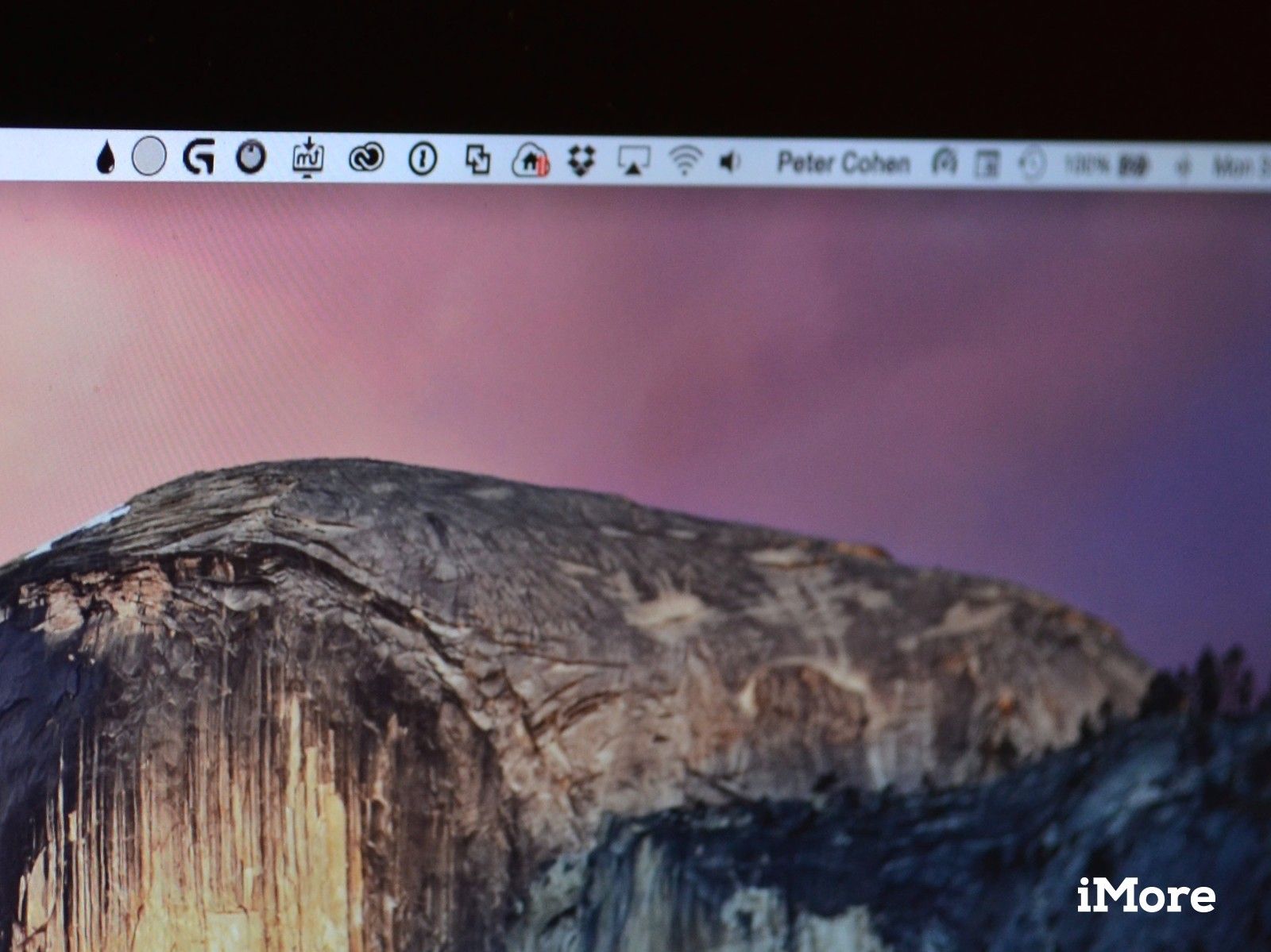
Creative Cloud, Dropbox, Машина времени. Прежде чем вы это знаете, ваша строка меню переполнена с обоих концов. Особенно, когда вы используете экран меньшего размера, как на MacBook Air, вам, возможно, захочется держать панель меню в чистоте. Вот несколько из моих главных рекомендаций для нелестной панели меню вашего Mac:
Снимите флажок «Показать в строке меню»
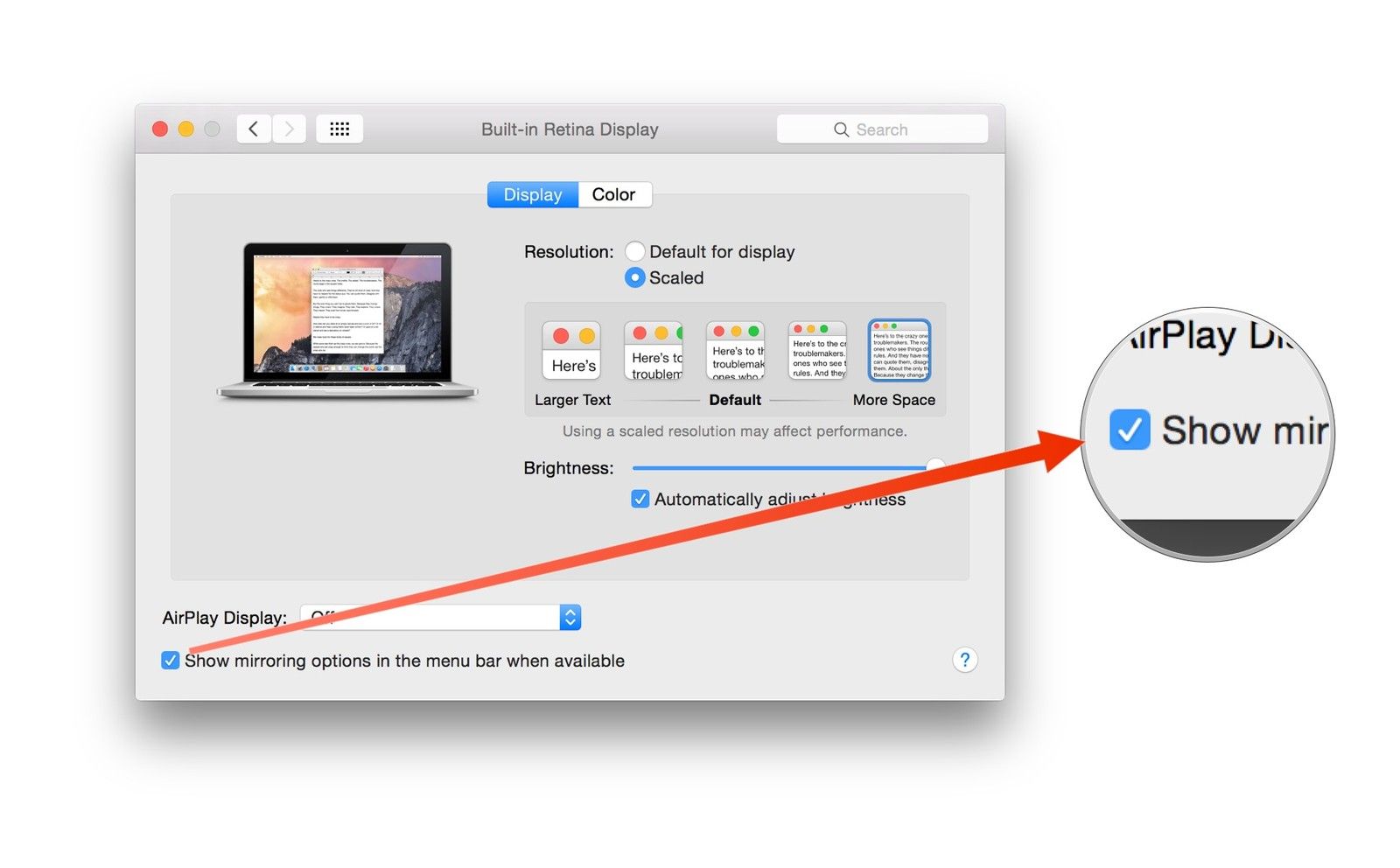
Многие системные инструменты, такие как сетевые и звуковые системные настройки, имеют параметры, отображаемые в строке меню. Снимите флажок, и это заставит их уйти. Потратьте десять минут и просмотрите их, и вы увидите, что ваша строка меню выглядит намного менее неприятной. Только не отключайте «показывать в строке меню», если вам нужно часто пользоваться этим.
Точно так же, многие приложения, которые заполняют строку меню, также предлагают возможность отключения, поэтому проверьте внимательно.
Вы также можете пересортировать размещение меню системных настроек, удерживая команда ключ и нажав на значок, а затем перетащив его на новое место.
буфетчик
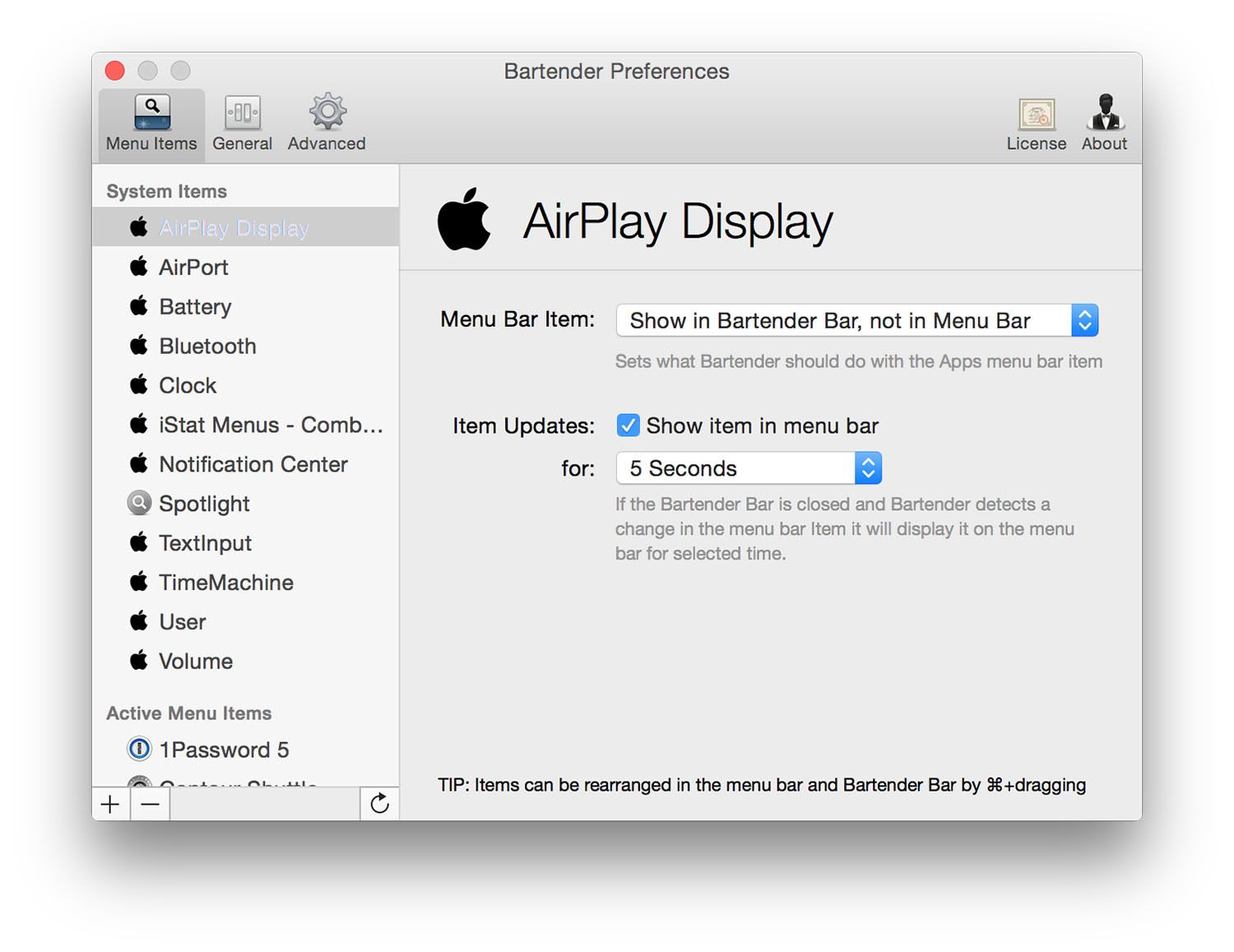
Если вы хотите быть более активным, чтобы держать панель меню под контролем, вы можете установить Bartender. Сделанный Surtees Studios, это очень умно названный инструмент, который стремится к строке меню.
Бармен перемещает ваш беспорядок в строке меню Mac в отдельную палитру. Вы можете контролировать, какие пункты меню вы видите в Bartender, а какие остаются на месте. Вы также можете назначить горячие клавиши для активации Bartender с клавиатуры.
Вам нужно скачать Bartender с его веб-сайта вместо Mac App Store. Это из-за требований Apple к «песочнице» для приложений, продаваемых в Mac App Store. Бармен очень хорошо поддерживается, и веб-сайт управляет безопасными транзакциями, поэтому вы можете доверять им.
К счастью, Bartender поддерживает четырехнедельную пробную версию, которая позволяет вам пнуть шины, прежде чем тратить свои деньги.
- $ 15 — Скачать сейчас
MenuBar ReArranger 2
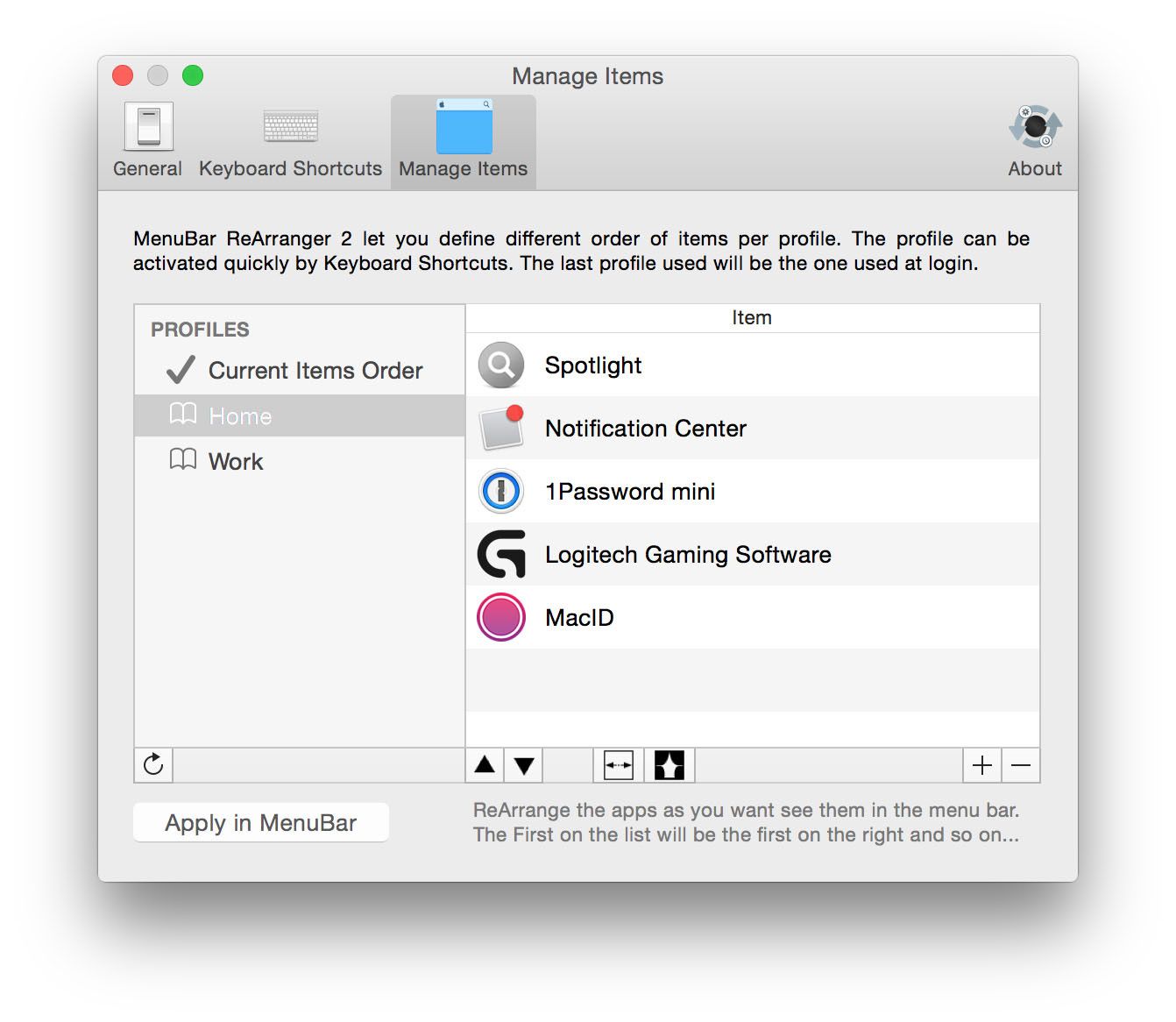
MenuBar ReArranger 2 от Fabrice Leyne — еще один отличный выбор. Он работает аналогично Bartender, удаляя лишний беспорядок из строки меню, но позволяет вам делать больше с этим беспорядком.
Вы можете создать два пользовательских профиля, между которыми можно быстро переключаться: например, один для работы и один для дома. Заполните рабочий программным обеспечением, которое вам нужно для работы, а домашний — тем, что вы делаете вне офиса.
Вы можете изменить порядок и переставить отображение различных пунктов меню с точным контролем. Вы также можете установить комбинации клавиш для активации различных профилей, развернуть строку меню и показать или скрыть сам значок MenuBar ReArranger 2.
MenuBar ReArranger 2 работает аналогично Bartender в том, что его нельзя продавать в Mac App Store, но, как и Bartender, разработчик делает пробную версию доступной для загрузки, чтобы вы могли попробовать ее перед оплатой.
- $ 9.99 — Скачать сейчас
Будь то отключение, удаление программного обеспечения, которое вы не используете, или добавление стороннего инструмента для очистки строки меню, вы можете взять его под контроль. Какой ваш любимый способ изменить строку меню Mac? Дай мне знать в комментариях.
Оцените статью!

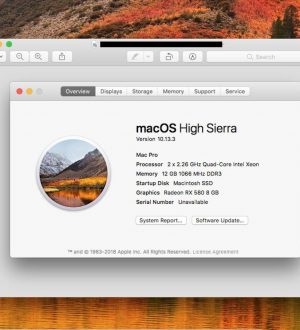

Отправляя сообщение, Вы разрешаете сбор и обработку персональных данных. Политика конфиденциальности.